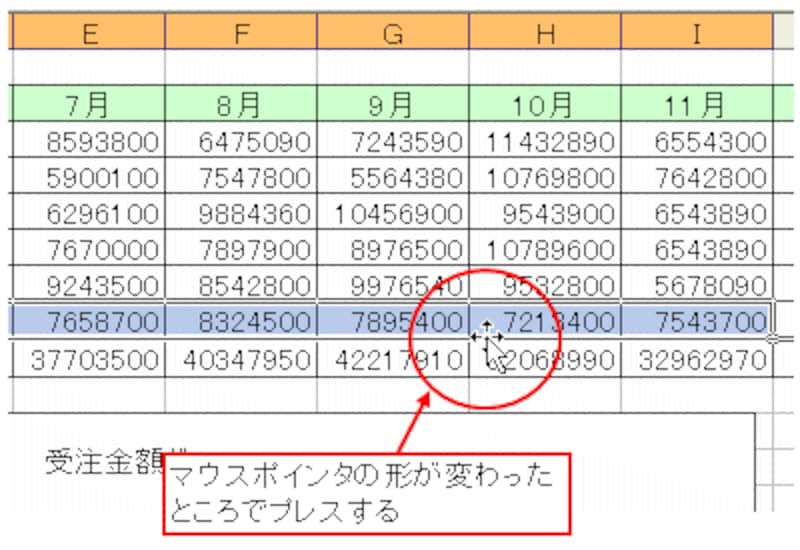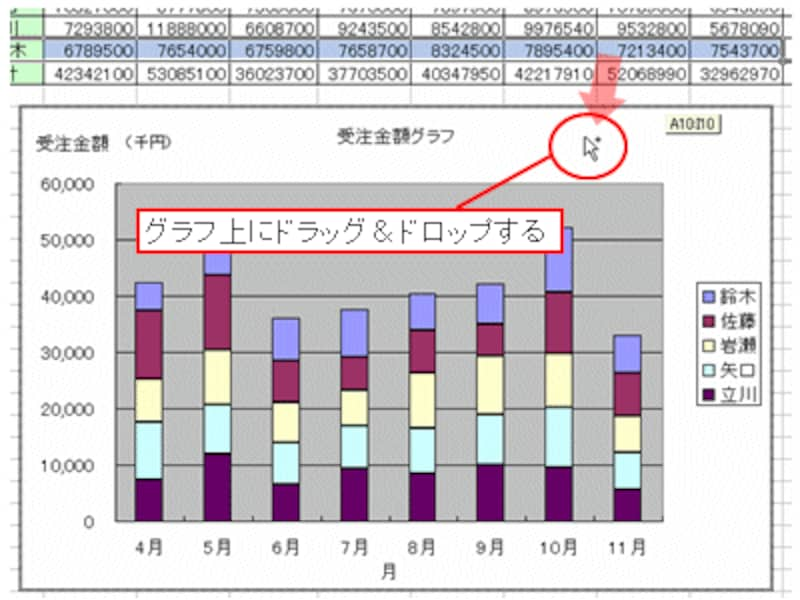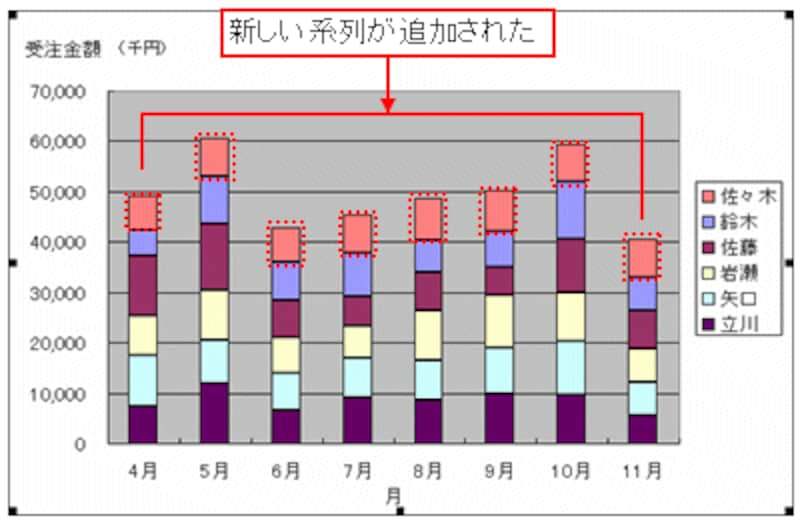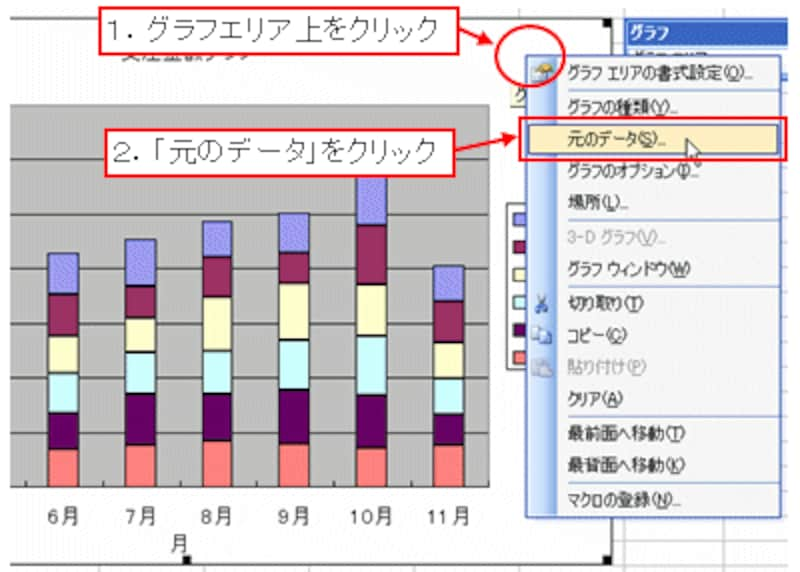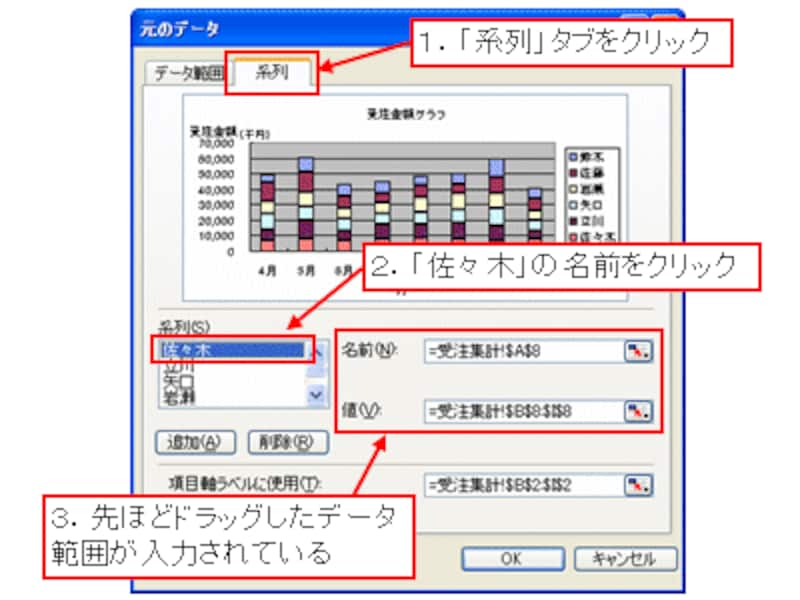グラフに系列を追加するには
今回のグラフで、営業の人員が増えた場合など、営業データをグラフに追加するには、系列を追加します。今回の系列は行単位のデータです。まず、追加したい営業データ(ここでは「佐々木」)の範囲を選択します。
選択した範囲の縁にマウスポインタを移動して、マウスポインタの形が変わったところでプレス(マウスの左ボタンを押したままにすること)します。
そのまま、グラフ上にドラッグ&ドロップします。
これだけの操作で、新しい系列が追加されました。
佐々木のデータの表示順を元の表に合わせます(合わせ方については
こちらをご覧下さい)。
追加された内容をグラフウィザードの画面で確認してみましょう。グラフエリア上(白い空白部分)をクリックして、表示されたショートカットメニューから「元のデータ」をクリックします。
表示された「元のデータ」ダイアログボックスの「系列」タブをクリックし、「系列」の一覧で追加された「佐々木」の名前をクリックします。その右側の「名前」と「値」の欄に入力されているデータ範囲が、先ほどドラッグしたセル範囲になっています。
![]() |
| ※「元のデータ」ダイアログボックスは、グラフウィザードの2つ目の画面と同じものです。 |